【真似するだけ】WordPressの初期設定解説【画像付き】

こんにちは。ペペです。(@pepeblog999)
- ブログを始めれたけどまずは何をすべきか悩んでいる人
- WordPressの初期設定をしようとしてる人
- 自分が行った初期設定に不安がある人
この記事では、ブログを開設し終わった方へ
WordPressの初期設定を画像付きでわかりやすく解説しています。
WordPressの初期設定が完璧に完了します。
ブログ開設前にこちらの記事を読んでいる方は、
僕がおすすめしている「エックスサーバー」が
現在キャンペーン中の為、今すぐ開設を完了しよう!
こちらの記事を読めば10分でブログを始められるよ!
WordPressの初期設定
やらなきゃいけないWordPressの初期設定は全部で5つ!

作業自体はかなり簡単です。
1SSL設定
SSL設定を行うことでブログのセキュリティが向上し、
読者が安全にブログを閲覧できる証明となります。
※SSL設定をするとURLの「http」の部分が「https」になるよ!

※SSL設定のみ、契約したレンタルサーバーによって手順が変わりますので
「エックスサーバー」以外を利用している方は飛ばしてください。
まずは「エックスサーバー」のサーバーパネルにログイン。
その後、「SSL設定」をクリックしてください。
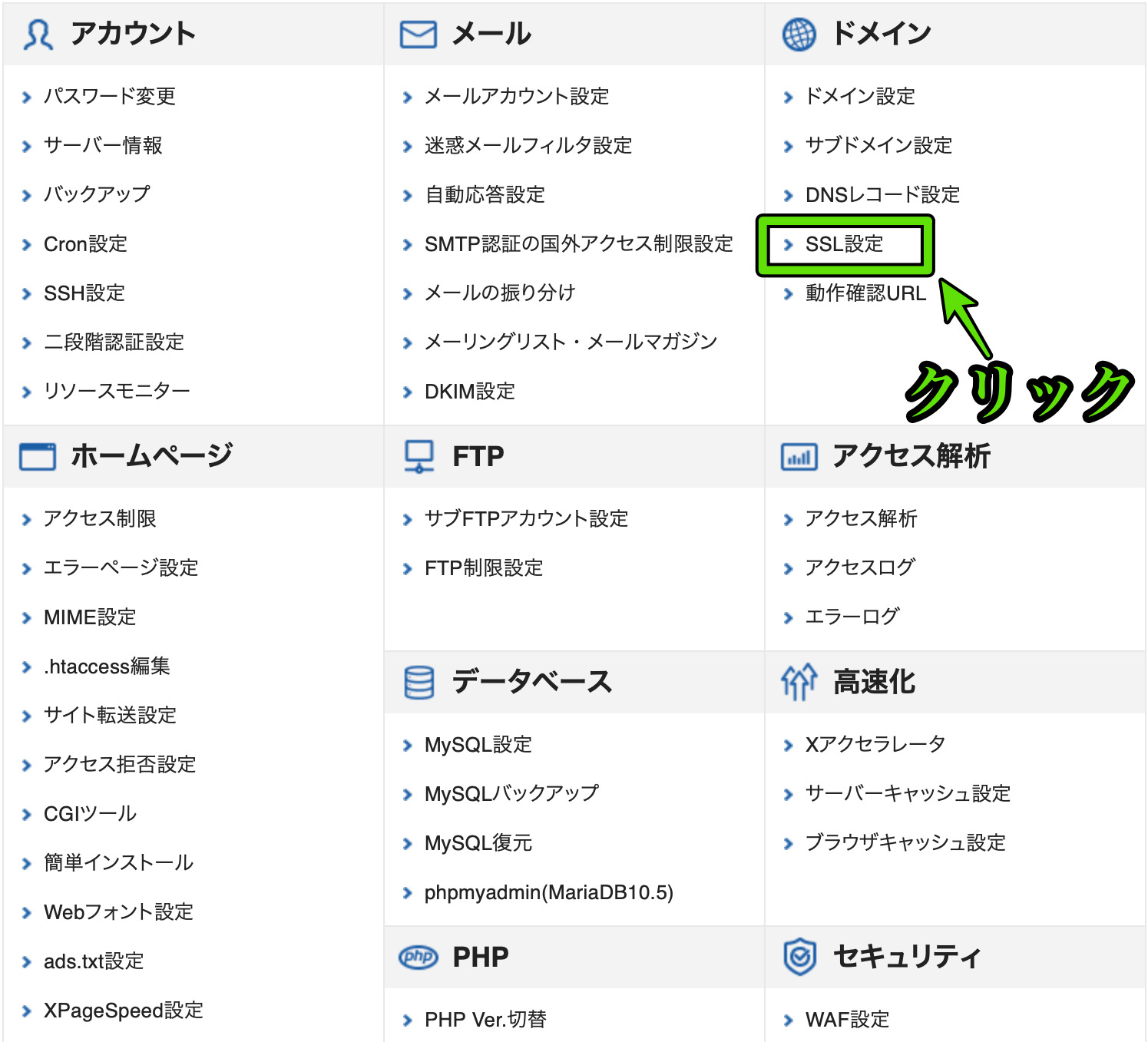
変更するドメインを選択し、「変更」→「ONにする」の順でクリック。
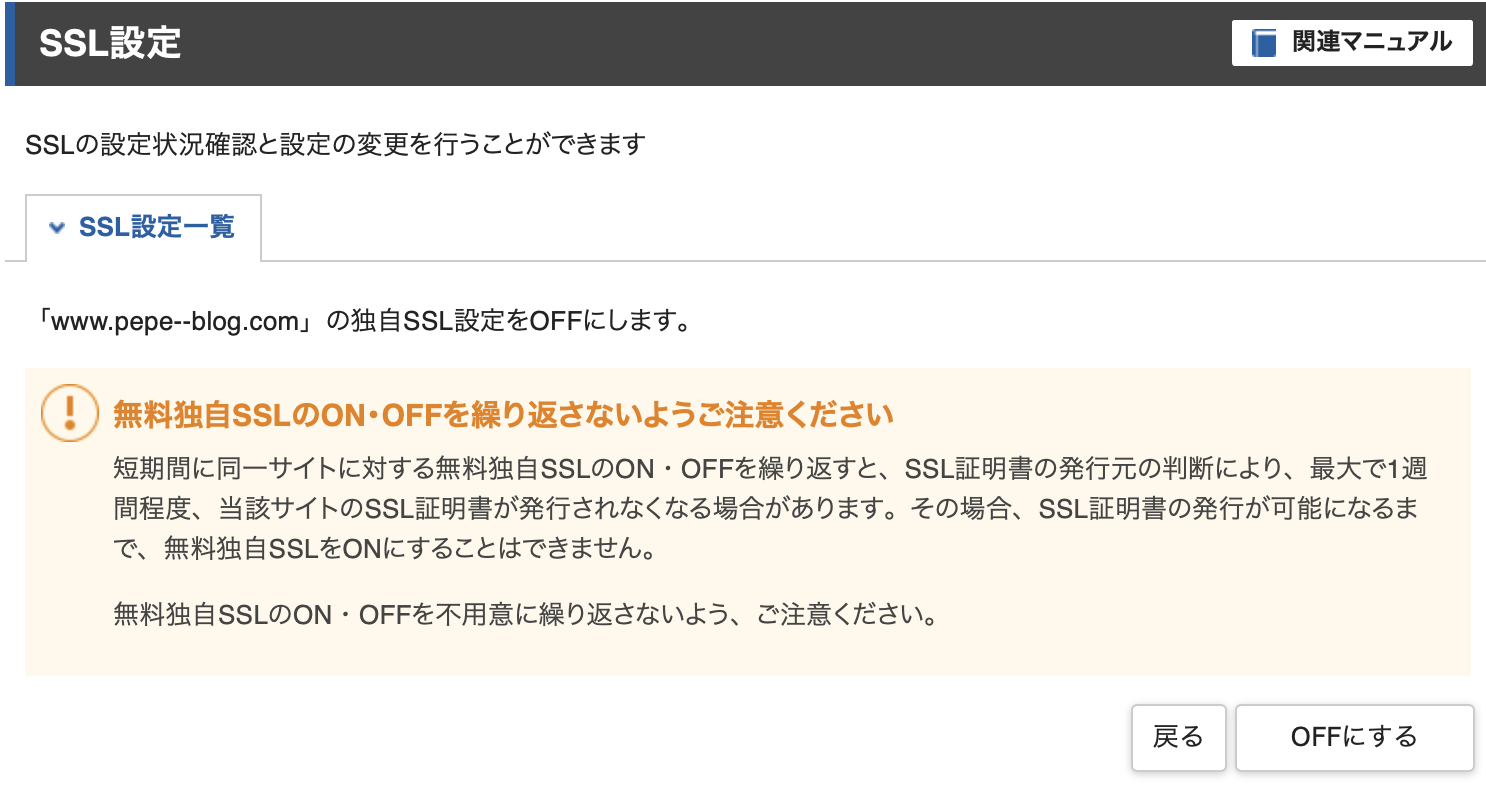
※ONにした後、再度確認し、この画面が出てれば完璧!
これだけでSSL設定は完了です!

2パーマリンクの設定
パーマリンクは記事毎に設定されているURLです。
例えばこちらの記事だと「https://pepe–blog.com/blog-setting/ 」
この黄色線部分がパーマリンクとなります。
この部分を好きなように設定できるようにします。

まずWordPress管理画面で「設定」→「パーマリンク」の順にクリック。
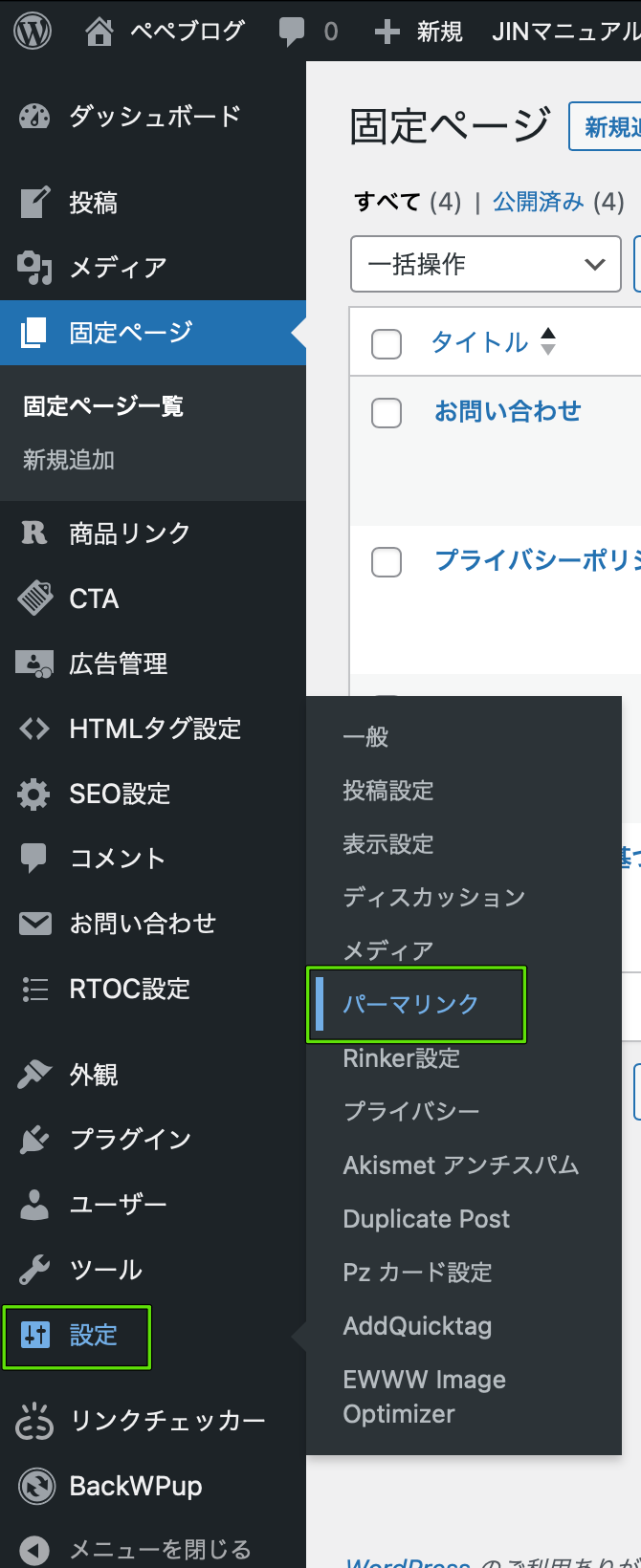
「パーマリンク」をクリックするとこちらの画面↓が出ますので、
共通設定の「カスタム構造」を選択し、「/%postname%/」と入力。
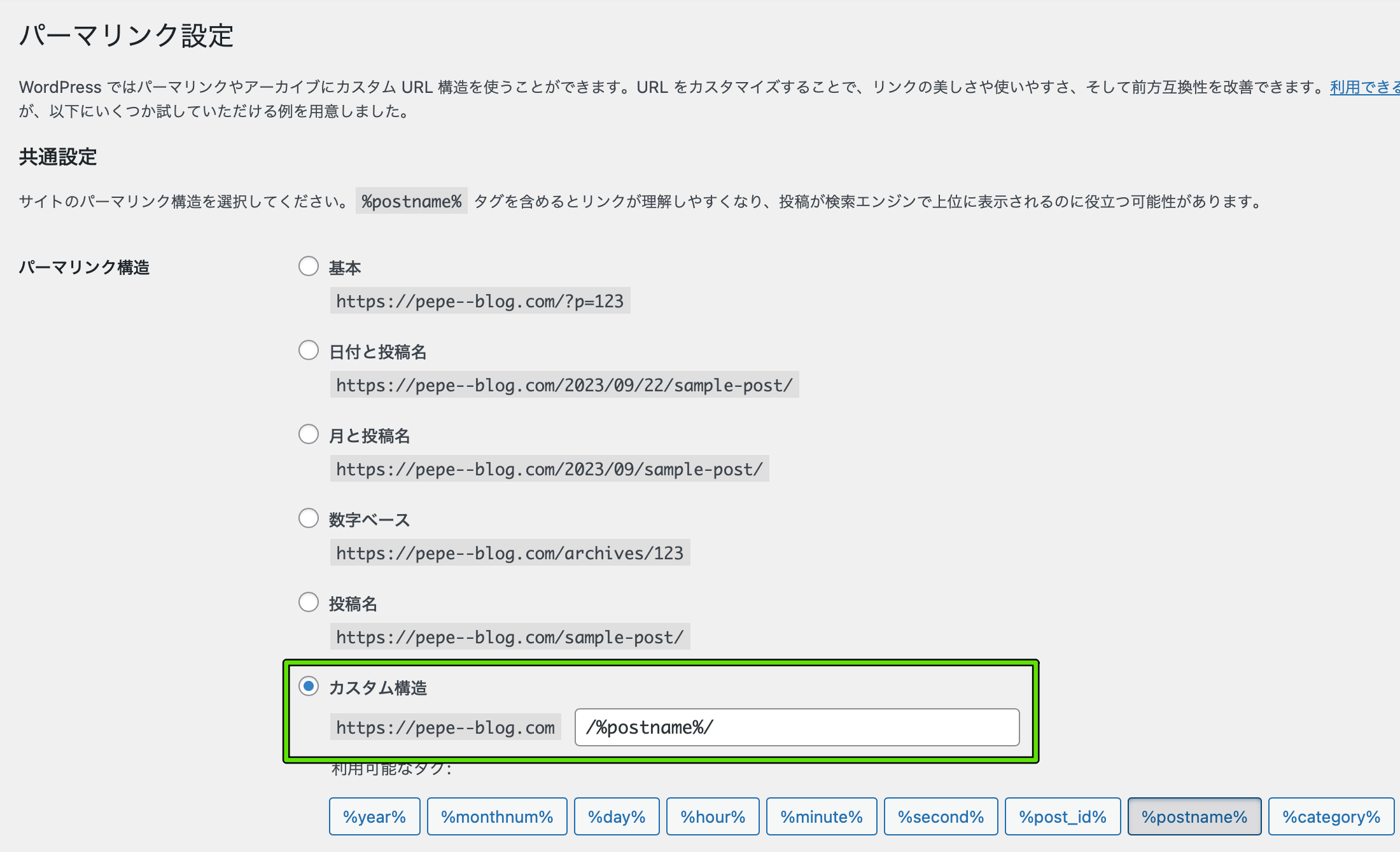
入力が完了したら「変更を保存」をクリックするのを忘れずに!

設定できるようになったよ!
3デザインテーマの設定
おすすめは有料ではありますが、僕も使っている「JIN」です。
価格:14,800円(税込)
お金をかけたくない方は無料のデザインテーマでも十分稼げますのでご安心ください。
無料テーマなら「Cocoon」がおすすめです。
公式サイトでわかりやすくインストール方法を紹介しているので、
こちらを見てインストールしましょう!

4プラグインインストール
プラグインとはWordPressの機能を拡張するサービスです。

- Akismet:スパムコメント(迷惑メール)対策
- Contact Form 7:お問合せフォーム作成
- Rich Table of Contents:目次の自動作成

必要最低限のものだけをインストールしよう!
プラグインインストール方法
インストール方法は超簡単!
WordPress管理画面から「プラグイン」をクリック。
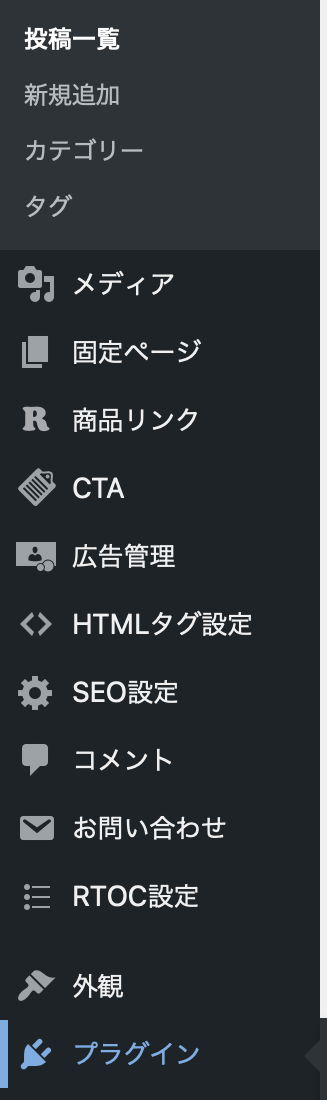
「新規追加」をクリック。

右側に検索窓が出るので導入したいプラグインの名前を入力して検索。

表示されたプラグインの「今すぐインストール」をクリック。
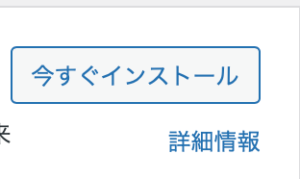
インストール完了後、ボタンが「有効化」に変わるのでクリックして完了です。

すごく楽になるから色々探してみよう!
5ASP(アフィリエイトサービス)の登録
おすすめのASPはこちら!
特にA8.netは誰でも審査に受かるし、
案件数も充実しているので登録することをおすすめします!

まとめ
本記事ではブログ開設後のやるべきWordPressの初期設定を解説しました。
記載通りにやったけど上手くいかなかった場合は気軽に連絡ください。
ペペ(@pepeblog999)←インスタのDMでも受け付けてます。
この初期設定をサボると収益化のペースが遅くなっちゃいます。
面倒臭がらず頑張りましょう!







